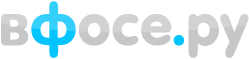Настройка Quick'n Easy FTP сервера
Версия статьи 1.0
Скачать в DC: FTP Server (russian).zip (267,85 kB)
Всё описанной относится к версии сервера 2.6.1,
1. Что такое Quick'n Easy FTP сервер
Quick 'n Easy FTP Server - это многопоточный сервер FTP с приятным интерфейсом и удобным управлением.
Он включает в себя все стандартные команды FTP и включает поддержку пользователей и виртуальных папок.
2. Установка
Сервер распространяется в виде архива и для его установки просто распакуйте его в любую удобную вам папку.
3. Первый запуск
При первом запуске вы увидите мастер учётных записей.
Для начала поставим галочку "Создать анонимную учётную запись", в случае ненадобности её можно будет удалить в дальнейшем.
Жмём "Далее", теперь нам нужно выбрать папку которую мы хотим сделать доступной, например вы можете выбрать c:\music\
Жмём "Далее", на этой вкладке задаются права доступа к папке, оставим права по умолчанию, жмём "Далее" и "Готово".
Теперь можно запустить сервер кнопкой "Запуск" и проверить его работоспособность.
Для этого вы должны перейти по ссылке ftp://primer.vfose.ru , где primer.vfose.ru - ваше доменное имя.
По этой ссылке вы должны увидеть список файлов из папки c:\music\ .
Более подробно о настройках мы остановимся в 5. Настройки
4. Описание основного меню
Справа находится меню с разными категориями.
* Журнал сервера
Здесь вы можете наблюдать за тем, что происходит на сервере.
Здесь показана детальная информация о всех подключившихся клиентах и полученные команды FTP.
Число в квадратных скобках [ ] - это идентификатор, который помогает отслеживать отдельных пользователей для каждого подключения.
* Учетные записи
Добавление, редактирование и удаление учетных записей пользователей. Укажите пароли, разрешения и виртуальные папки.
Помочь в создании учетной записи вам также может соответствующий мастер.
* Конфигурация
Здесь вы можете настроить свой сервер FTP.
* Настройки Безопасности
Страница безопасности позволяет заблокировать/разрешить отдельные IP-адреса для подключения к серверу FTP.
* Активные пользователи
Список пользователей, подключенных к серверу. Включает IP-адрес и время входа.
* Статистика сервера
Показывает разную статистику сервера.
* Входящие сообщения
Окно входящих сообщений отображает все полученные сообщения.
5. Настройки
Большинство настроек интуитивно понятны, здесь мы поясним основные необходимые настройки.
На вкладке Конфигурация:
Если вы хотите чтобы сервер запускался при загрузке Windows и переходил в фоновый режим - поставьте все 3 галочке в разделе Автозапуск.
Так же в этом разделе в случае если ваш модем в режиме роутера (и если вы не знаете как он у вас настроен), в разделе "Пассивный режим",
в поле IP-адрес выберите пункт "Get IP from remote server", потом нажмите настроить, и в поле сайт впишите http://vfose.ru/getip.php
6. Пример добавления ещё одного пользователя и создания виртуальных папок.
Для добавления ещё одного пользователя перейдём на вкладку "Учётные записи"
Там выберем "Добавить пользователя", назовём его test.
Он появился в списке пользователей, выберем его.
В поле пароль зададим пароль пользователя, например 123456.
Создадим папку c:\test и выберем её в поле "Путь" раздела "Домашняя папка"
Скопируем туда несколько файлов.
Теперь если в браузере набрать ftp://test:123456@primer.vfose.ru мы увидим содержимое папки c:\test
Т.е. доступ к папке осуществляется по имени пользователя и паролю.
Так же мы можем добавить виртуальные папки, это папки которые находятся в другом месте, но пользователь их увидит в своей.
В поле виртуальные папки кликнем правой кнопкой мыши, и выберем "Добавить виртуальную папку".
"Физический путь" укажем c:\music , а путь виртуальной папки MyMusic
Теперь перейдя по ссылке ftp://test:123456@primer.vfose.ru мы увидим что появилась папка MyMusic в которой содержимое папки c:\music
Таким образом мы можем создавать пользователей и подключать им разные папки.
Так же стоит обратить внимание на возможность ограничения скорости, а так же прав доступа, и квот на объём закачиваемых файлов.
(с) zk
Статья написана при использовании документации к Quick'n Easy FTP и на основе личного опыта.
Пока что всё, но статья будет дополняться.
Настройка Quick'n Easy FTP сервера
Неполучается войти на свой ftp
Настроил всё по мануалу, зделал всё как надо, но при попытке подключится к своему ftp пишет, что отсутствует доступ к папке, убедитесь, сто имя файла задоно правильно и у вас имеется разрешение на доступ к папке... Мой домен ftp://karma.vfose.ru/ ... Что делать ума не приложу...
- karma
- Сообщения: 1
- Зарегистрирован: 09 янв 2008, 11:54
- Домен: karma.vfose.ru
Re: Неполучается войти на свой ftp
karma писал(а):Настроил всё по мануалу, зделал всё как надо, но при попытке подключится к своему ftp пишет, что отсутствует доступ к папке, убедитесь, сто имя файла задоно правильно и у вас имеется разрешение на доступ к папке... Мой домен ftp://karma.vfose.ru/ ... Что делать ума не приложу...
Либо создать анонимного пользователя, либо в FTP самом расшарить какую либо папку.
А возможно нужно совершить оба действия.
- Drug
- Активный участник
- Сообщения: 118
- Зарегистрирован: 03 сен 2007, 16:19
- Откуда: YBNET
- Домен: ybn.mobile64.ru
Re: Настройка Quick'n Easy FTP сервера
16:49:42.796 [3332] Unable to start FTP server, port 21 may already be in use.
16:50:11.827 [3332] Unable to start FTP server, port 21 may already be in use.
установлен еще рабочий форум, как мне сделать домен под форум и фтп...
16:50:11.827 [3332] Unable to start FTP server, port 21 may already be in use.
установлен еще рабочий форум, как мне сделать домен под форум и фтп...
- redbull[Aone]
- Сообщения: 1
- Зарегистрирован: 19 янв 2008, 12:54
- Домен: aoneguild
Re: Настройка Quick'n Easy FTP сервера
Наверное у тебя стоит TopServer, а у него есть свой встроенный фтп =)
Он то и мешает работать этому фтп.
Он то и мешает работать этому фтп.
- zk
- Администратор
- Сообщения: 1971
- Зарегистрирован: 02 сен 2007, 16:04
- Домен: vfose.ru
Отключение FTP
zk писал(а):Наверное у тебя стоит TopServer, а у него есть свой встроенный фтп =)
Напиши ты как отключать в топ сервере ftp ибо он там абсолютно ненужен
Последний раз редактировалось zk 21 янв 2008, 21:14, всего редактировалось 1 раз.
Причина: Нефик тут ;-)
Причина: Нефик тут ;-)
FreeBSD 9.2 and Fedora 18 user
-

Костик - Активный участник
- Сообщения: 1944
- Зарегистрирован: 03 сен 2007, 02:15
Re: Настройка Quick'n Easy FTP сервера
Напиши ты как отключать в топ сервере ftp ибо он там абсолютно ненужен
Ну во первых - не обзывайся тут.
Во вторых там вполне юзабельный при желании фтп.
В третьих - раз ты такой умный, напиши сам в теме про TopServer, я добавлю в статью.
- zk
- Администратор
- Сообщения: 1971
- Зарегистрирован: 02 сен 2007, 16:04
- Домен: vfose.ru
Re: Настройка Quick'n Easy FTP сервера
Большое человеческое спасибо. Поставил, всё прекрасно работает 

-

keks - Начинающий участник
- Сообщения: 9
- Зарегистрирован: 04 янв 2008, 18:51
- Откуда: г. Саратов
- Домен: about-love.vfose.ru
Re: Настройка Quick'n Easy FTP сервера
Для отключения встроенного ftp в топсервере:
 Открываем в блокноте файлы
Открываем в блокноте файлы
stop_topserver.cgi
restart_topserver.cgi
start_topserver.cgi
И комментирум(ставим " # ") те строчки где упоминается ФТП сервер топ сервера.
 Открываем в блокноте файлы
Открываем в блокноте файлы stop_topserver.cgi
restart_topserver.cgi
start_topserver.cgi
И комментирум(ставим " # ") те строчки где упоминается ФТП сервер топ сервера.
Некоммерческий проект «HSDN»
-

Rostov114 - Автор
- Сообщения: 3199
- Зарегистрирован: 18 окт 2007, 02:21
Re: Настройка Quick'n Easy FTP сервера
добрый день, подскажите пожалуйста,- все сделал по мануалу, модем настроем в режиме роутера, при попытке зайти на созданый фтп сообщения что нет такого юзера или пароль не верен, хотя захожу в режиме анонима и выдается такое сообщение
10:45:53.250 [3692] FTP Server started on port 21.
10:45:53.250 [3692] Getting IP address from remote server...
10:45:53.250 Downloading webpage...
10:45:53.250 Parsing HTML...
10:45:53.250 Found address: 88.147.237.6
И висяк.....
Может подскажите, заранее благодарю
10:45:53.250 [3692] FTP Server started on port 21.
10:45:53.250 [3692] Getting IP address from remote server...
10:45:53.250 Downloading webpage...
10:45:53.250 Parsing HTML...
10:45:53.250 Found address: 88.147.237.6
И висяк.....
Может подскажите, заранее благодарю
-

grinya3000 - Сообщения: 1
- Зарегистрирован: 24 мар 2008, 11:50
- Домен: green3000.vfose.ru
Вернуться в Прочие серверы и сетевые технологии
Кто сейчас на конференции
Сейчас этот форум просматривают: нет зарегистрированных пользователей и гости: 0